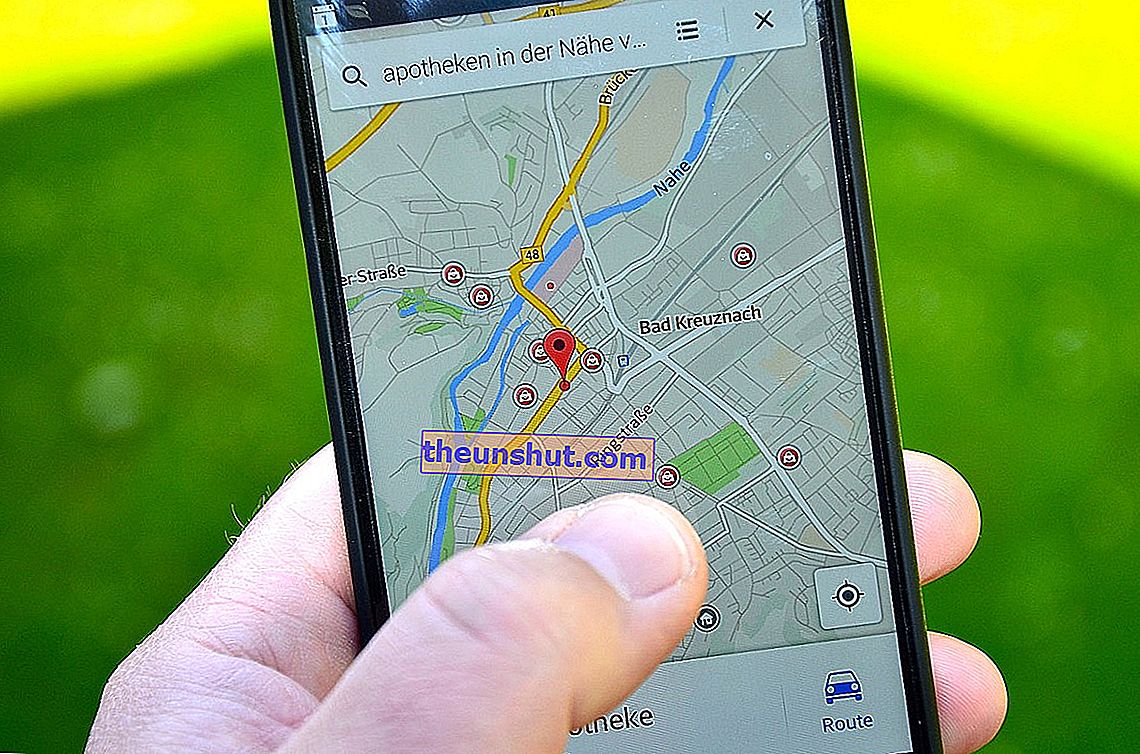
Morgen is de dag waarop de de-escalatie zal beginnen als de eerste fase van de-verfijning. Een van de maatregelen die de regering heeft aangekondigd, stelt ons in staat om , ongeacht de tijd, 1 kilometer van ons gebruikelijke huis te komen als we vergezeld zijn van onze kinderen . Het probleem is dat het bepalen van deze afstand in steden als Madrid of Barcelona een beetje chaotisch kan zijn vanwege het aantal straten en lanen dat naast elkaar op de stratenkaart bestaat. Voor dit doel kunnen we Google Maps en zijn functie gebruiken om afstanden binnen de kaart te berekenen. Het proces is heel eenvoudig.
U kunt dus 1 kilometer van huis meten vanaf uw mobiel op Google Maps
Met de Google Maps-applicatie voor Android en iOS kunnen we afstanden rond een vast punt meten. Met de applicatie open, zullen we de GPS-locatie activeren om het punt van herkomst in ons huis te centreren . Zodra we onszelf kunnen lokaliseren, zullen we het punt in kwestie ingedrukt houden totdat een contextmenu zoals hieronder weergegeven wordt weergegeven.
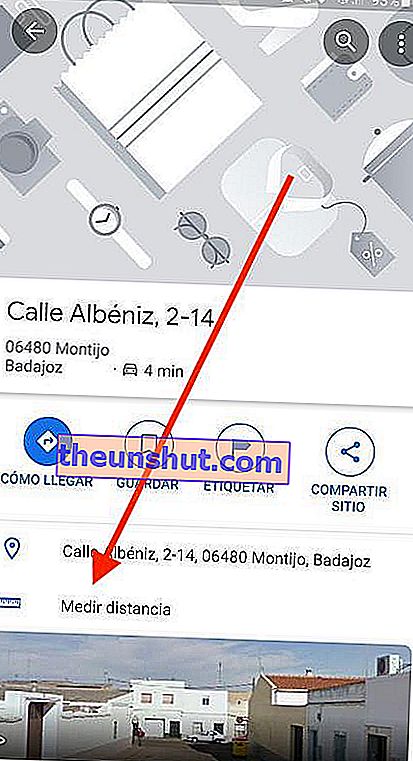
In dit menu selecteren we de optie Afstand meten. Google Maps maakt automatisch een virtuele lijn die we naar wens over de kaart kunnen verplaatsen, samen met de afstand van het punt in realtime.
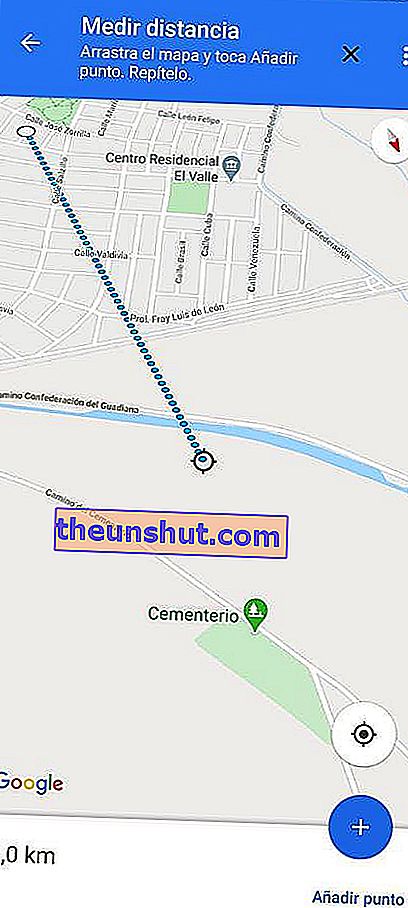
Het ideaal is om deze lijn naar het windpunt te nemen waar we naartoe willen (noord, zuid, oost of west) om de route af te bakenen. We kunnen ook met verschillende richtingen spelen om de limieten in de vier windstreken te kennen.
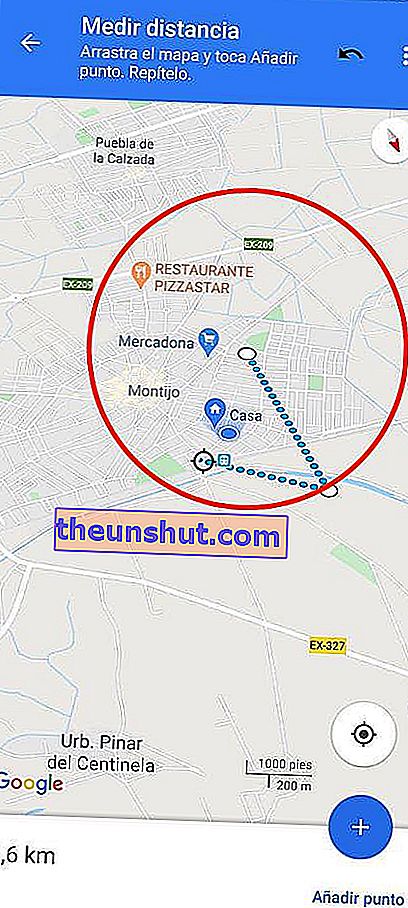
Als we het eindpunt hebben ingesteld met behulp van de optie Punt toevoegen , kunnen we het scherm vastleggen en een afbeeldingseditor gebruiken om een omtrek te creëren waarmee we onze route kunnen afbakenen.
En vanaf de computer
Vanaf een computer is dit proces nog eenvoudiger. We zullen eerst via het adres maps.google.es naar de Google Maps-website moeten verwijzen .
Als we toegang hebben gekregen via ons Google-account, heeft de applicatie hoogstwaarschijnlijk ons thuisadres . Anders kunnen we de geïntegreerde zoekmachine gebruiken en vervolgens het adres van ons huis instellen.
Nadat we het startpunt hebben bepaald, hoeven we alleen maar met de rechtermuisknop op het betreffende punt te klikken . Een menu met verschillende opties wordt automatisch weergegeven; Degene die ons interesseert is Measure Distance.
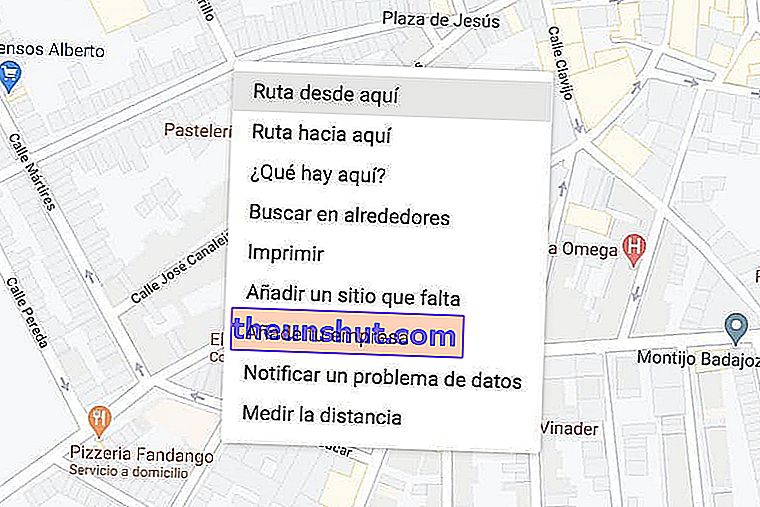
Nu zal Google ons toestaan om ergens op de kaart te klikken om de afstand van punt A naar punt B te berekenen. Om de verhouding uit te breiden hoeven we alleen het punt te slepen tot we de kilometer bereiken , zoals we kunnen zien in de afbeeldingen.
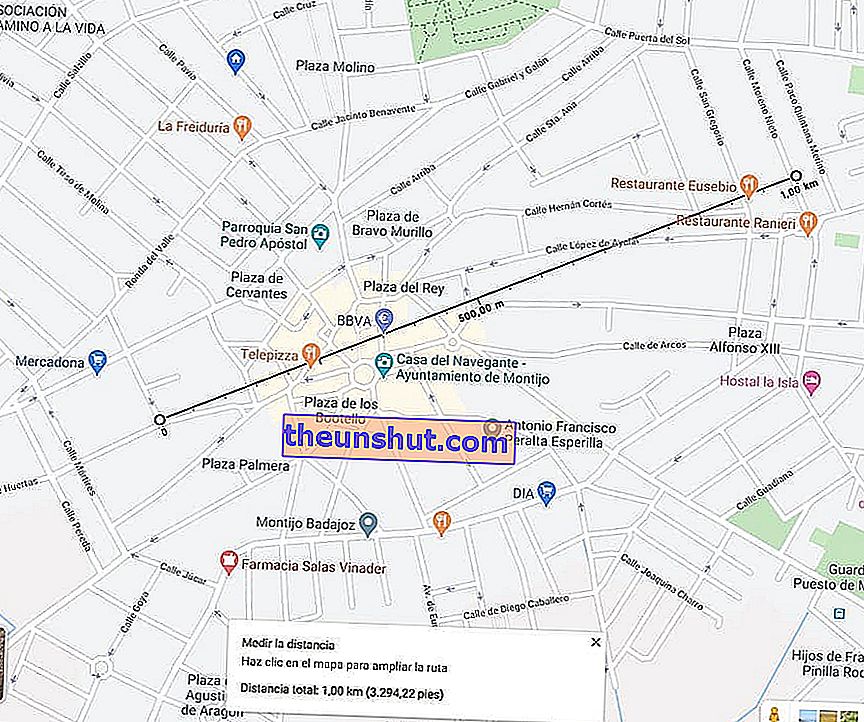
Om de kilometer rondom te berekenen, kunnen we de lijn door verschillende punten op de kaart verplaatsen of een screenshot maken en de afbeelding daarna bewerken . In ons geval wordt de route als volgt afgebakend:
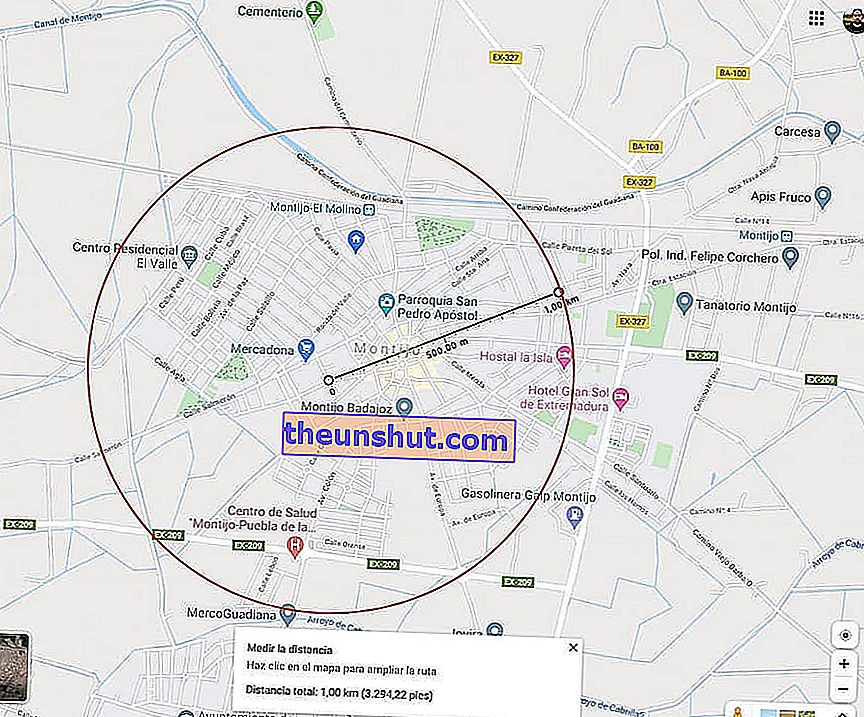
Zodra de routeverhouding is gemarkeerd, kunnen we de schermafbeelding naar de telefoon overbrengen of een foto maken om de weg te markeren.
Alternatieven om 1 kilometer vanaf uw woning te berekenen
Als we ons leven niet ingewikkeld willen maken, kunnen we altijd onze toevlucht nemen tot bepaalde alternatieven. De 1km.geomatico.es website stelt ons in staat om direct een virtuele verhouding van 1 kilometer binnen de kaart te creëren op basis van onze huidige locatie.
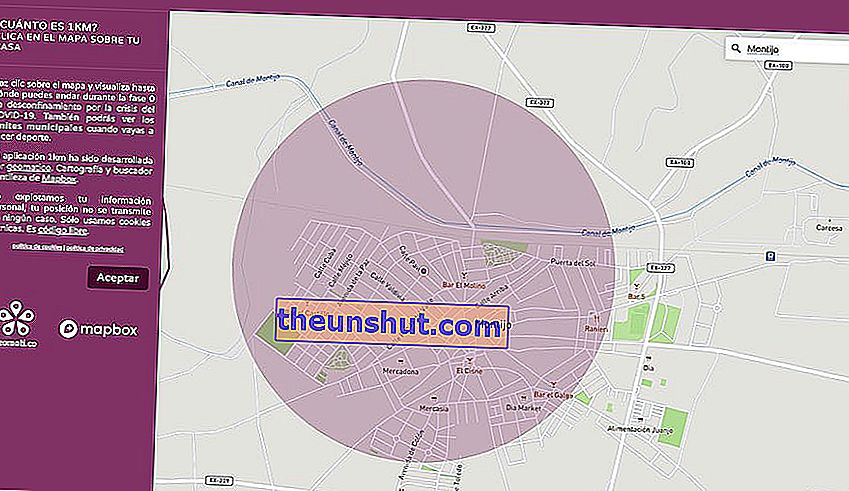
Een andere applicatie waar we terecht kunnen, heet Wake Me There . Het is een applicatie voor Android waarmee we een persoonlijk alarm kunnen maken op basis van de afstandslimiet die we eerder hebben ingesteld.
- Download Wake Me There
Het enige dat u hoeft te doen, is een oorsprongspunt maken en vervolgens de limietafstand markeren. Als GPS geactiveerd is, zal de applicatie een hoorbaar alarm sturen als we deze afstand van de ingestelde limiet overschrijden.
